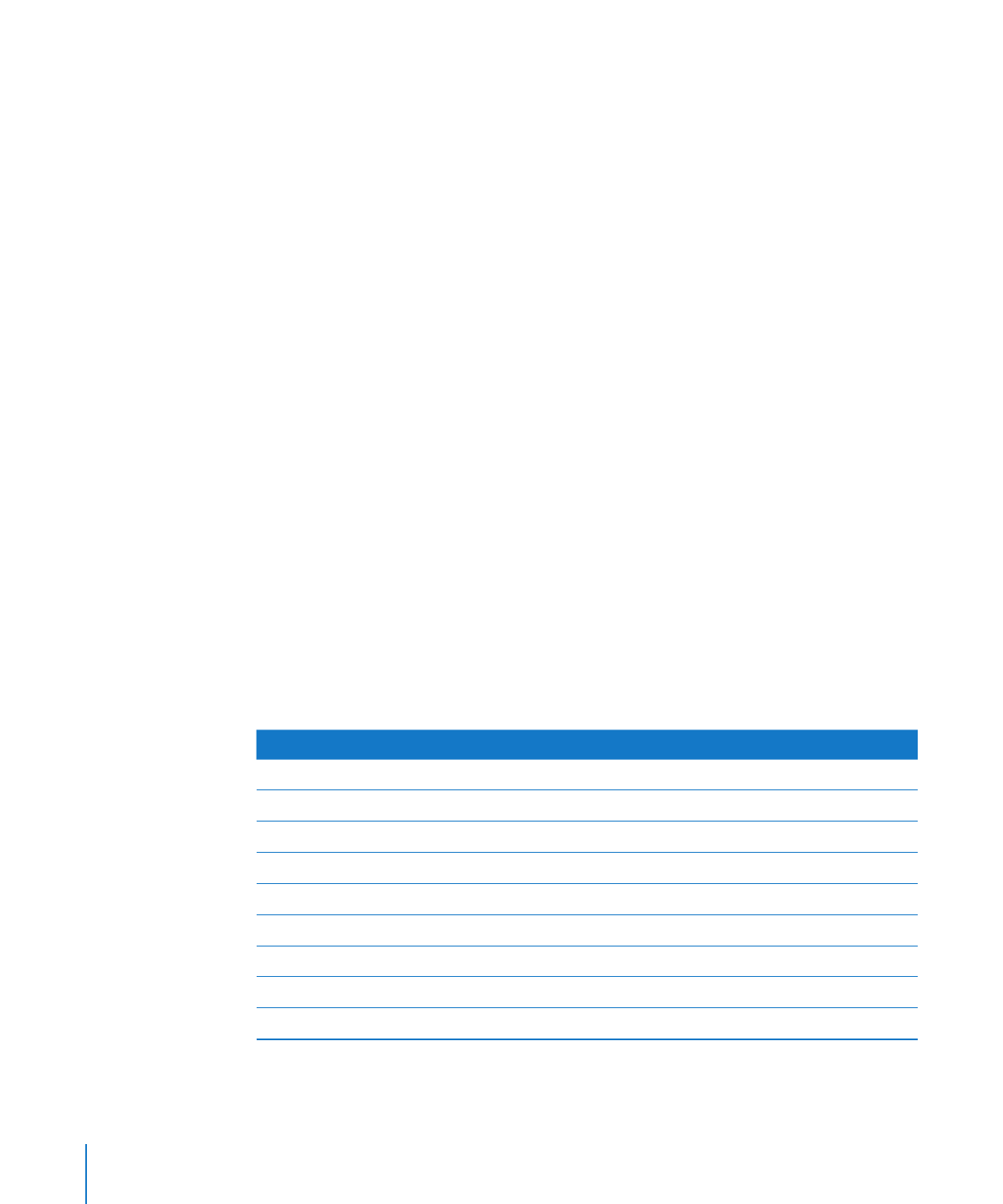
移动和放置对象
移动对象的方式取决于该对象是浮动对象还是内联对象。对象可以组合在一起,使得更容易操控对
象组并将它们锁定到某个位置,以避免工作时移动它们。此外,对象可被分层(重叠)以创建深度
效果。
请避免使用选择控制柄来拖移浮动或内联对象,因为您可能会不小心调整对象的大小。
直接操控对象的方法如下:
若要移动浮动对象,请点按对象以选择它(此时出现选择控制柄),然后将它拖到新位置。
m
若要移动内联对象,请点按对象以选择它,然后拖移它直到插入点出现在文本中您想要对象出现的
m
位置。
您也可以选择内联对象,然后选取“编辑”
>“剪切”。在您想要内联对象出现的位置放置插入
点,然后选取“编辑”
>“粘贴”。
若要限制对象水平、垂直或以
45 度角度移动,请按住 Shift 键并开始拖移对象。
m
若要以小幅增量移动对象,请按下一个箭头键,使对象一次移动一点。若要使对象每次移动十个
m
点,请按住
Shift 键并按下一个箭头键。
若要在移动对象时显示其位置,请选取“
Pages”>“偏好设置”,然后在“通用”面板中选择
m
“当移动对象时显示大小和位置”。
若要移动另一个对象内的文本或对象,请选择对象并选取“编辑”
>“剪切”。在您想要对象出现
m
的位置放置插入点,然后选取“编辑”
>“粘贴”。
若要了解如何进行
请前往
更改重叠对象的顺序
第
138 页“向前或向后移动对象(分层对象)”
添加、编辑和重新放置背景对象
第
139 页“将对象移到背景”
对齐对象
第
139 页“快速将对象互相对齐”
使用对齐参考线对齐对象
第
140 页“使用对齐参考线”
创建您自己的对齐参考线,以便在工作时始终可见
第
140 页“创建您自己的对齐参考线”
使用
X 轴和 Y 轴坐标精确放置对象
第
141 页“通过 X 轴和 Y 轴坐标放置浮动对象”
设定对象以便成组移动、拷贝或粘贴
第
141 页“对象浮动成组和取消浮动对象成组”
使用一条线连接两个对象
第
142 页“使用可调整线连接浮动对象”
锁定对象避免工作时不小心移动它们
第
142 页“锁定和解锁浮动对象”